excel2016表格中如何设计创意的堆积条形图表?
2021年11月17日 14:57 发布来源:Excel学习网
如何用excel表格设计创意堆叠条形图?如何将excel表格中的数据制作成堆叠条形图?下面我们来看看具体的教程。有需要的朋友可以参考一下。
excel表格中的数据可以做成图标。如何设计创意条形图?让我们来看看具体的教程。
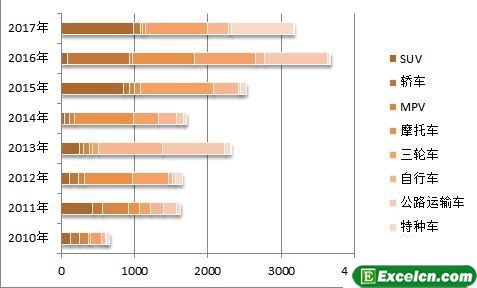
1.首先,打开excel表格制作堆叠条形图。如果表中事先没有数据,请先输入数据。
2.然后框选数据部分(在这种情况下,框选区域A1至I9)。选择数据后,单击excel菜单栏中的[插入]选项卡。
3.单击“插入”后,在工具栏的“图表”组中找到[条形图]。点击后,下方会出现如图所示的列表。该列表提供了五个类别和15种格式供我们选择。这15种中,最右边一列是百分比堆积图,中间一列是条形堆积图,最左边一列是聚类条形图。我们从中间一列的五个堆叠图中选择一个(在这种情况下,我们选择二维堆叠条形图)。
4.点击鼠标左键选择堆叠图类型,excel页面会自动生成堆叠条形图,如图所示。如果这个条形图的样式不是我们喜欢的类型,我们可以进一步设置。
5.单击鼠标左键选择条形图,然后单击excel表格菜单中的[设计]选项,然后单击图中所示方向的下拉箭头。
6.单击下拉箭头,打开如图所示的页面。在图中所示的区域中,有许多样式可供我们选择。我们单击鼠标左键选择其中一个(在本例中,选择了样式16)。
7.选好款式后,堆叠图就变成了我们刚才选择的姿势,制造就完成了。
原创文章如转载请注明:转载自Excel学习网 [ http://www.excelxx.com/]
需要保留本文链接地址:http://www.excelxx.com/jiqiao/14136.html
需要保留本文链接地址:http://www.excelxx.com/jiqiao/14136.html
相关教程:
经典Excel学习视频及教程推荐:
Excel优秀工具推荐:
小工具推荐:
